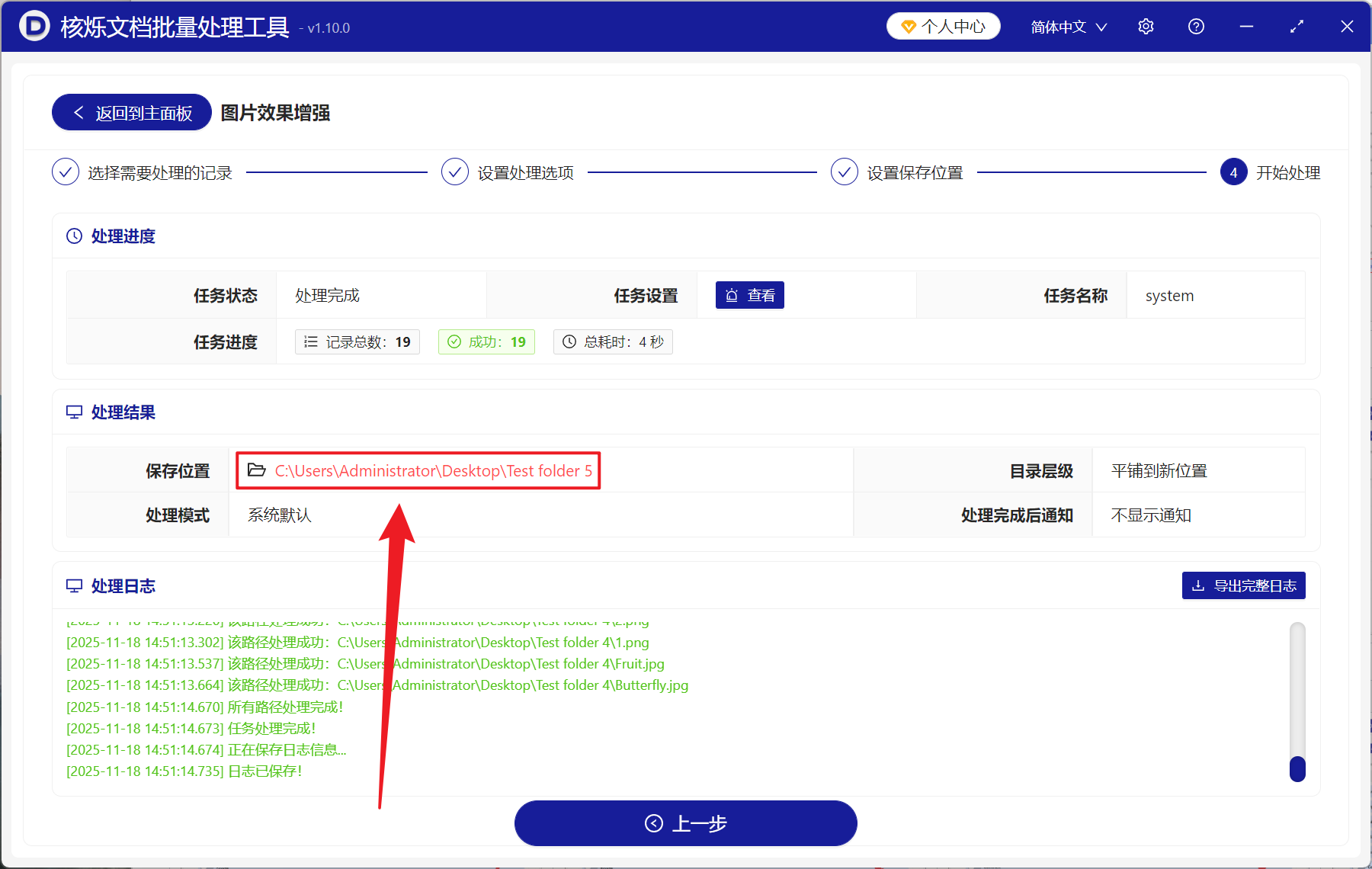锐化是提升画面质感和细节表现的重要步骤,无论是摄影的作品、产品展示图或是网页配图,适度的锐化处理能够强化边缘的轮廓,增强图像的清晰度和视觉冲击。对于 JPG、PNG 这种常见格式的图片,我们通常需要借助图片编辑工具来调整锐化参数,以改善因为拍摄或者压缩导致的细节模糊问题,但当有数据庞大的图片素材都需要提高整体清晰度时,一张一张进行锐化操作,过程繁琐不说,效率还非常低,最主要是难以保证每一张图片之间的锐化效果一致。那么是否存在着一种方式可以在保持质量的同时,还能快速实现几个文件夹的图片批量锐化呢?
有的兄弟,有的,这样的方法本篇文章来给大家详细介绍,帮助大家一次性对数百张图片全部统一锐化参数,无论是电商平台的商品图、还是人像照片,又或是插图素材,学会这个方法都能轻松让画面细节表现的更加专业,一起来和我尝试操作看看吧!
什么时候要批量提高 JPG、PNG 等多种图片格式的锐化度?
照片模糊变清晰
我们旅游、日常拍了很多照片,后面发现大部分都有点模糊,没有对焦好,这时候可以批量提高锐化度,通过调整清晰度参数,能让照片边缘更分明、细节更突出,避免一张张处理,让整组图片变清晰。
图片让商品更突出
电商人员通常有大量 JPG、PNG 产品或宣传图片需要处理,假如说图片太柔和或分辨率压缩太低,细节会很模糊,看起来不专业,而提高锐化度可以让产品边缘变得更清晰,文字更锐利,颜色也更明显,能够让顾客在页面上能够一眼注意到商品,提高整体的视觉吸引力。
统一素材清晰度
很多人收集素材图片时,都是从不同地方进行下载,因来源个各不相同,它们的清晰度、锐化度都不一致,有的模糊,有的过于清晰,看起来很不协调,为了让所有素材在清晰度上保持一致,我们可以批量统一设置这些图片素材的锐化度,让画面更平衡,视觉更舒服。
让 JPG、PNG 图片边缘变得更清晰的效果预览
处理前:
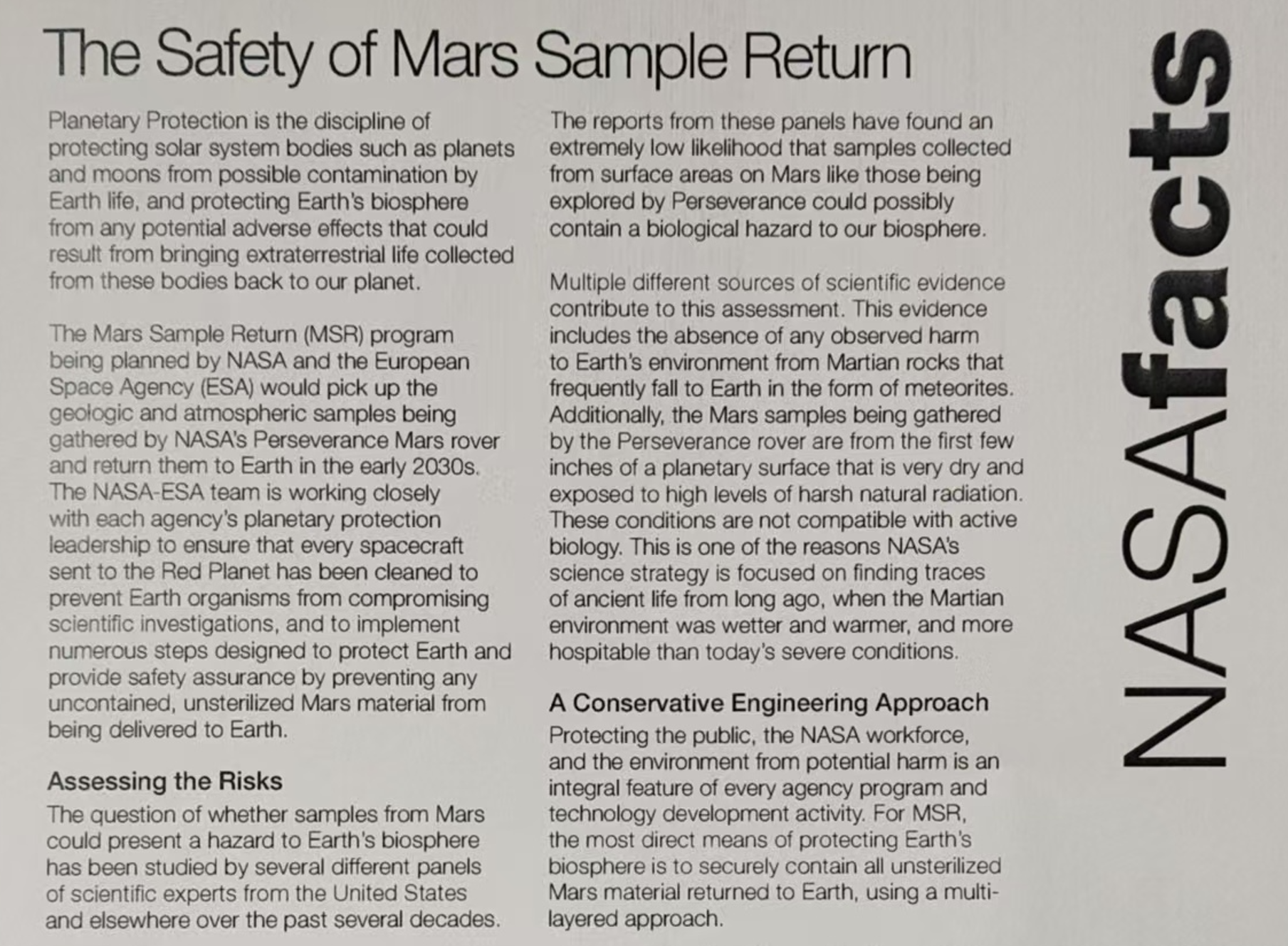
处理后:
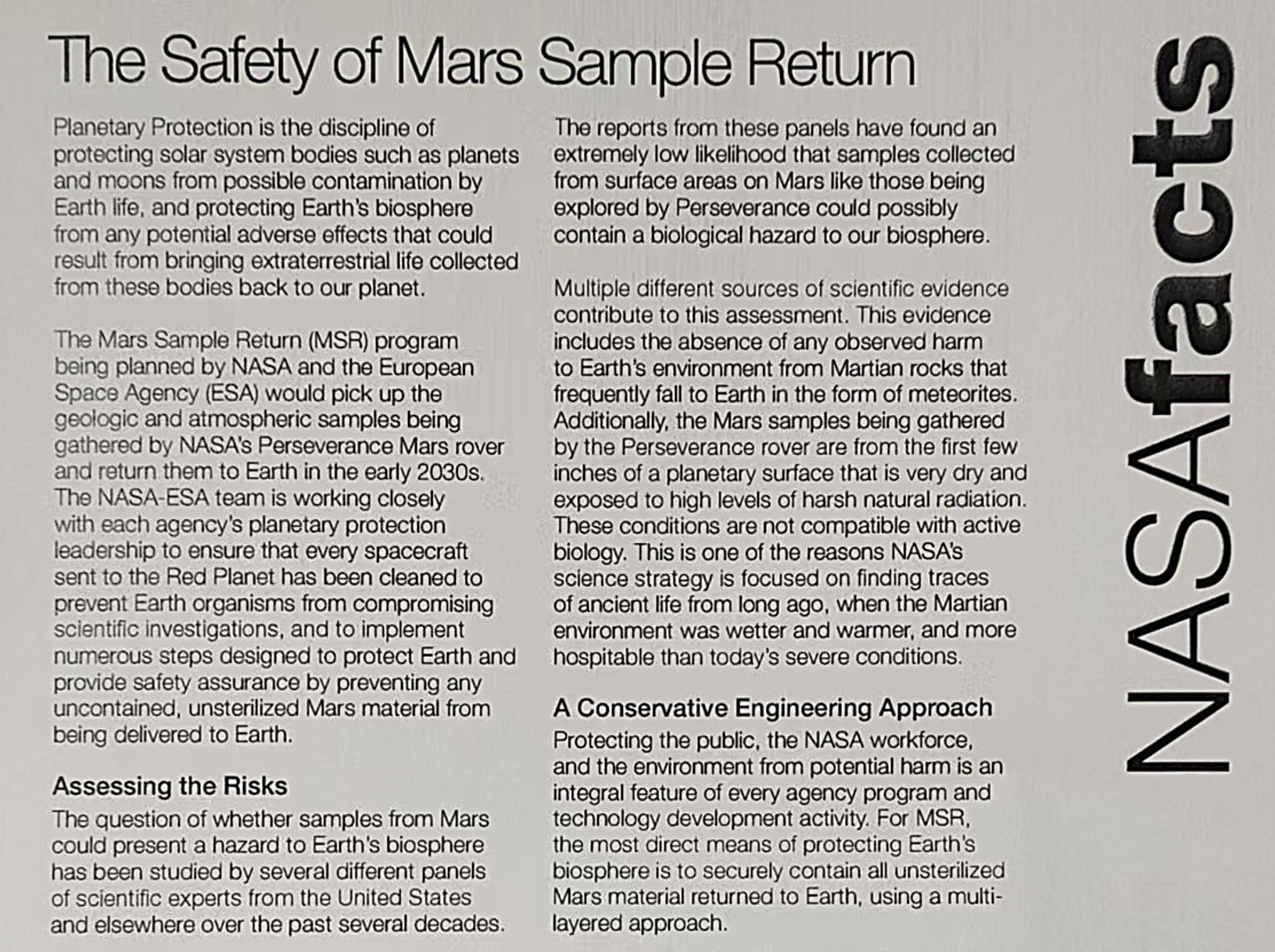
批量锐化多张 JPG、PNG 图片的操作步骤
1、打开【核烁文档批量处理工具】,选择【图片工具】-【图片效果增强】。
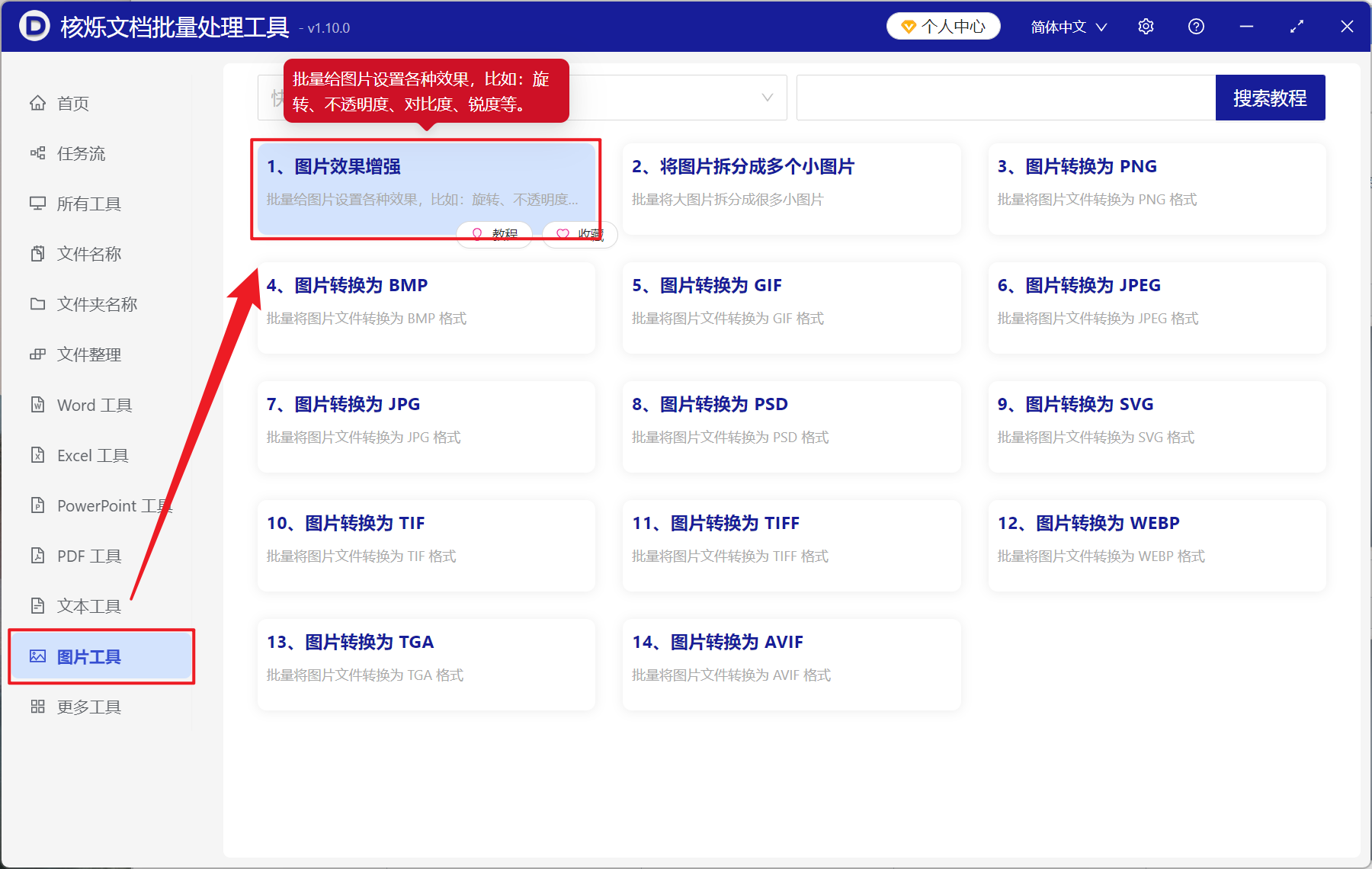
2、在【添加文件】或【从文件夹中导入文件】中选择一个方式将需要锐化的图片添加进来,也支持直接将图片拖入下方导入,然后点击下一步。
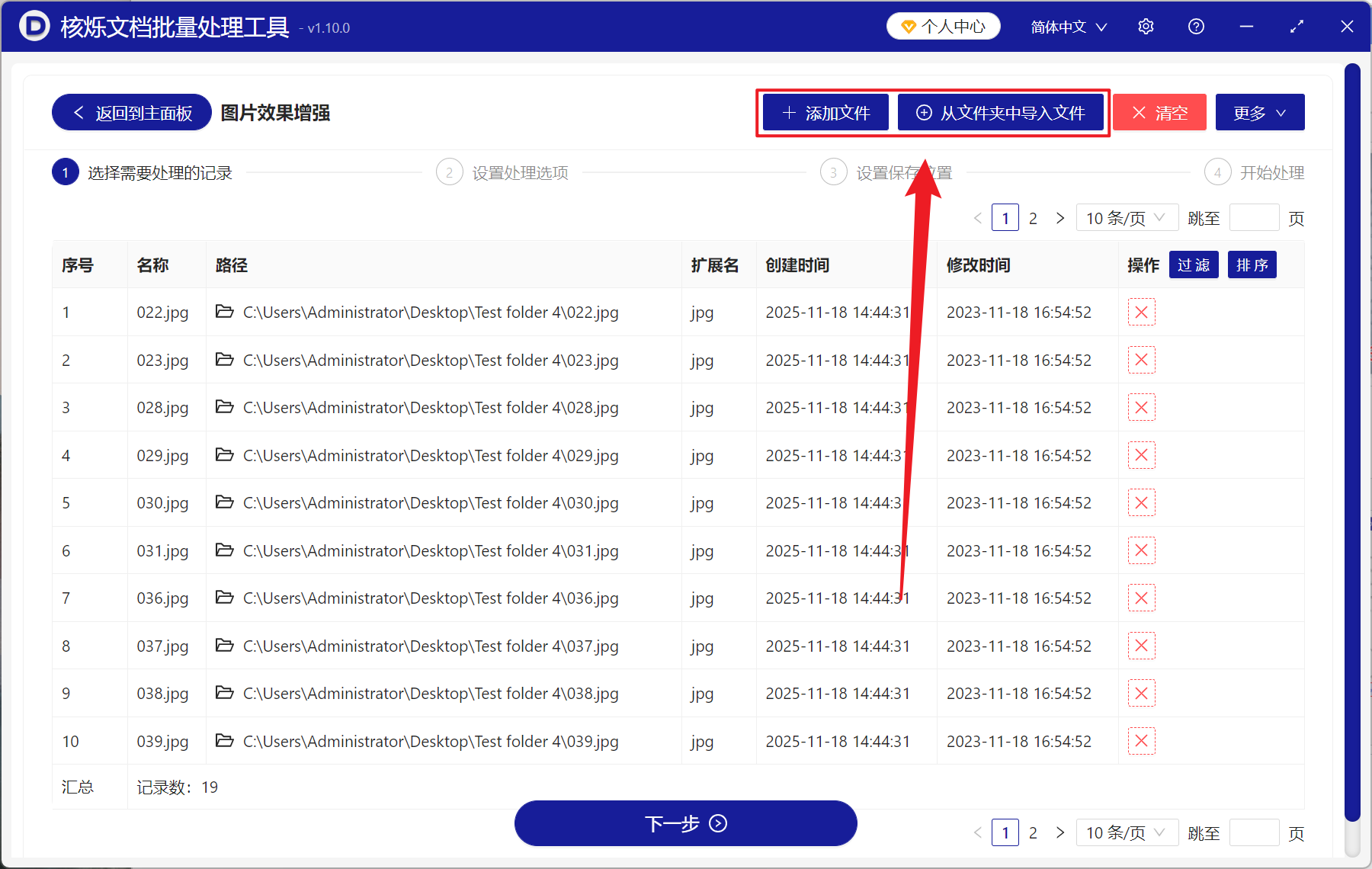
3、进入选项设置页面,打开【锐化度】按键,下方的小原点可以拖动,自主选择图片锐化的强度,最后再次点击下一步。接着点击浏览,选择好新文件的保存位置。
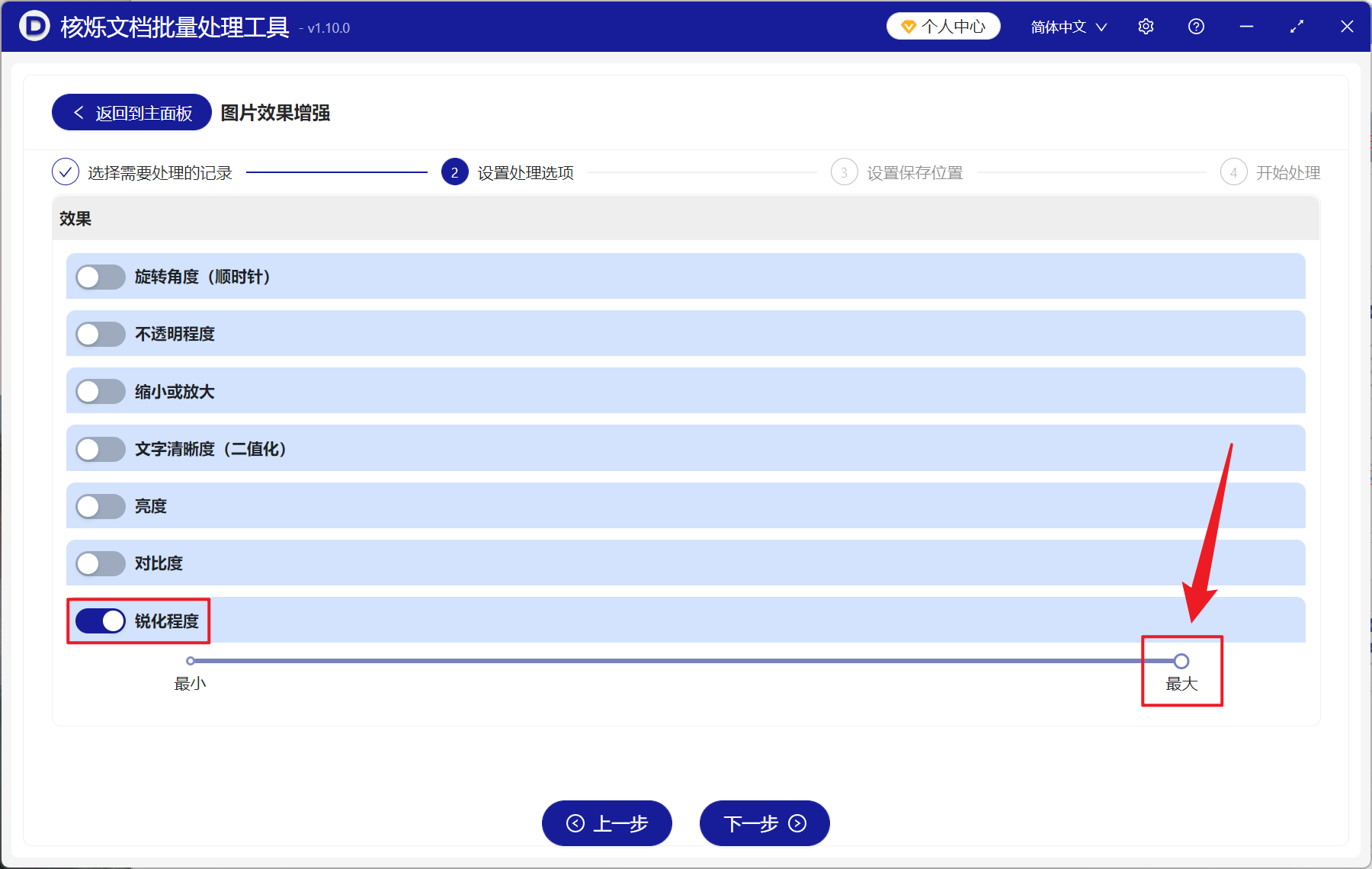
4、最后等待处理完成,打开文件夹就可以查看边缘轮廓加强后的图片。